以相同文件夹为单位,快速将不同文件夹中的大量图片同时批量合并成多个独立文件
翻译:简体中文,更新于:2023-04-17 12:47
概要:在进行图片整理,编辑或导出时,我们经过文件夹中的图片都进行批量合并。然而如果不能在完成的过程中,只会将每个文件夹中的图片逐个进行手动合并的话,工作效率会十分低下,而且也容易出现遗漏等差错。为了避免这种情况,我们需要找到一个方法能够同时将多个文件夹中的图片进行批量合并,并且确保相同文件夹的图片合并为其单独的文件。本文就将介绍如何去快速完成这个任务。
在我们处理大量图片的时候,经常会遇到不同文件夹中的图片都需要合并成一份文件。例如在我们整理大量的照片时,这些照片可能拍摄自不同的地方,或者不同的时间,我们需要按照主题将它们保存在多个文件夹下,比如旅游照片,生日聚会照片,家庭照片等等。在将其传送给亲朋好友进行分享时,以图片的形式直接进行传输比较慢,而且也容易产生混乱。然后我们可以将相同文件夹的图片进行批量合并,便于传输以及更好的管理这些照片。可是面对多个文件夹里的图片都需要批量合并成各自独立的文件该怎么办呢?
「我的ABC软件工具箱」就能帮您快速完成这项工作。它支持将一个甚至多个相同文件夹的图片批量合并成各自独立的文件,来减轻您的工作负担和工作量。除此之外,它还可以批量处理多种文件格式,如Word、Excel、Powerpoint等,实现自动化工作。以下就是它如何以相同文件夹为单位,同时将不同文件夹中的大量图片批量合并为多个独立文件的具体步骤:
步骤一:打开软件,点击「合并拆分」-「图片」-「图片合并成多个文件」。

步骤二:导入您想批量合并的图片所在的文件夹,这里也可添加多个文件夹一起进行处理。点击下一步。
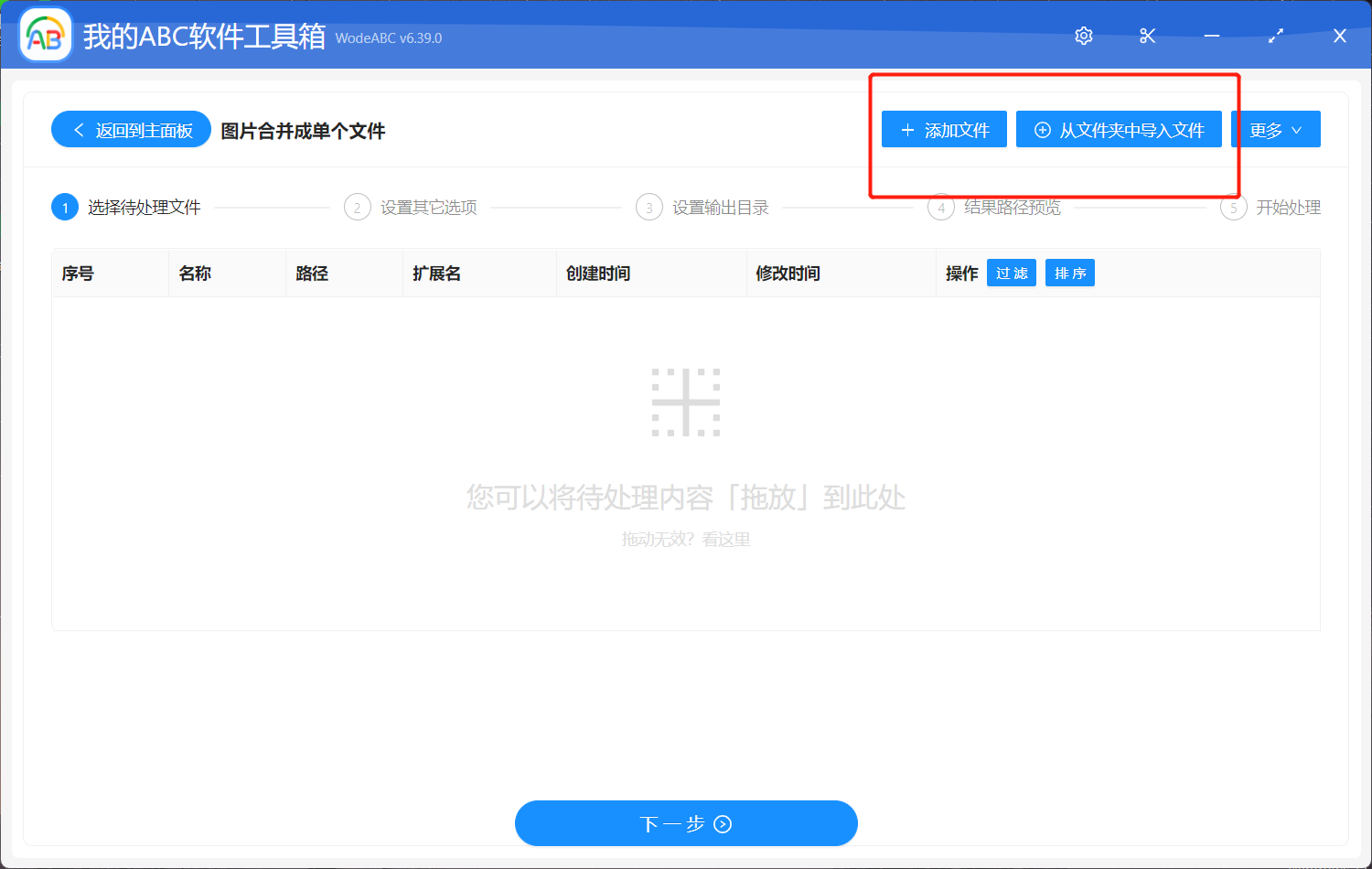
步骤三:自定义设置。这里我们将文件的合并方式选为”将相同文件夹中最外侧的文件单独合并“。界面中还有其他选项,包括批量合并后的文件名以及文件格式都可以根据自己的需求进行选择。这里我选择的是将相同文件夹中的图片合并成以原文件夹命名的 pdf 文件。
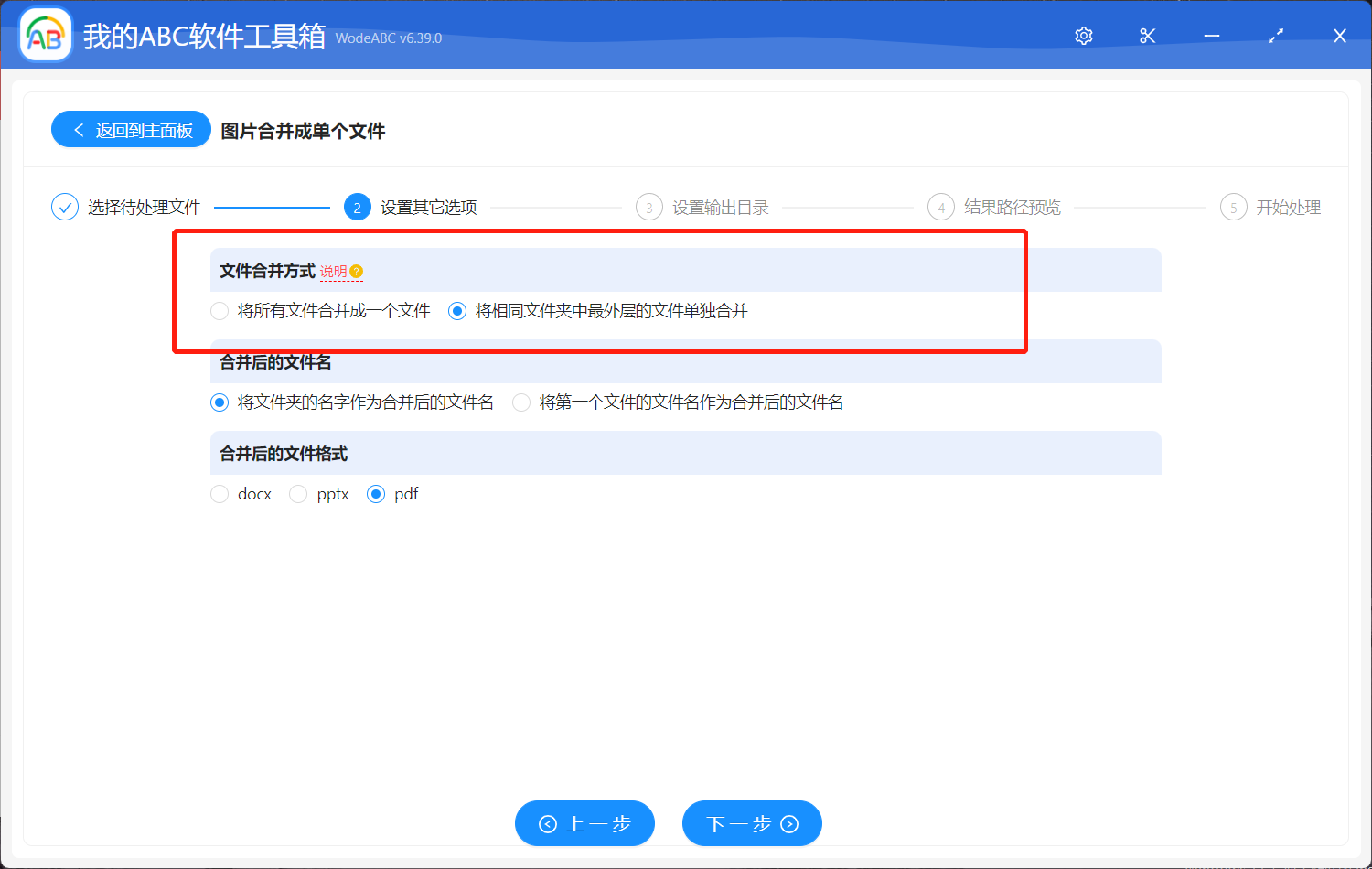
之后设置好您的输出目录之后就可以点击”开始处理“。
等待处理完成,我们打开指定输出文件夹就可以看到新增的一个或多个以您刚刚上传文件夹命名的文件。(效果示例如图)
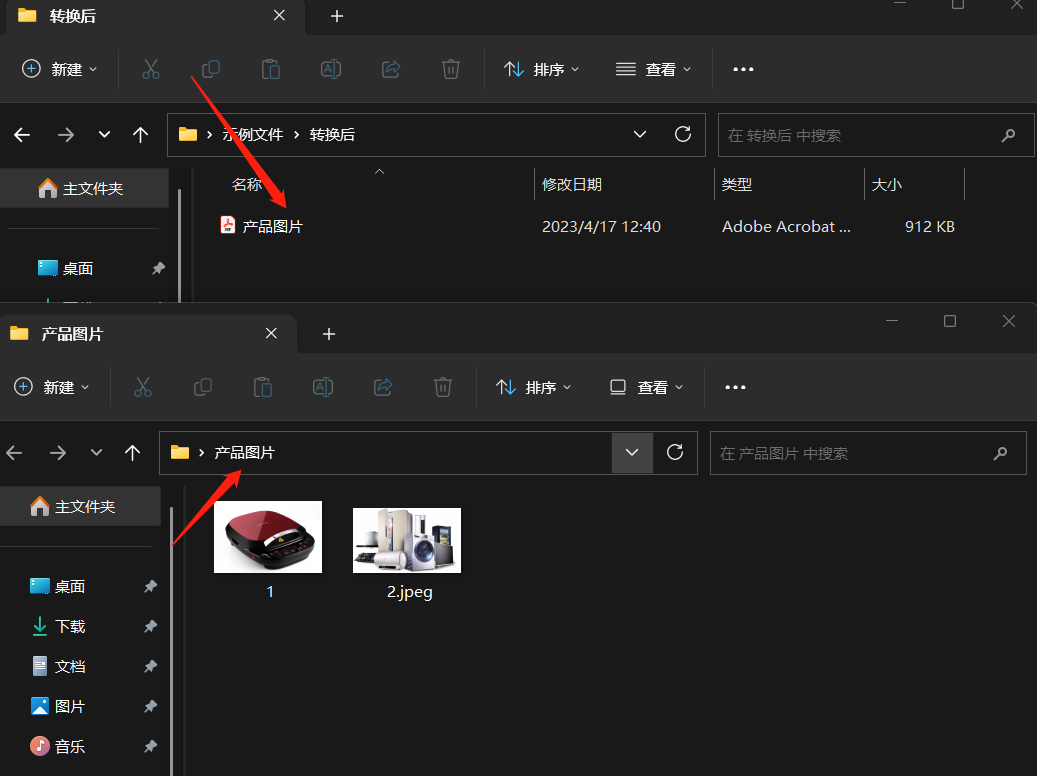
通过跟着以上步骤操作,您就能毫不费力地将不同文件夹中的大量图片同时批量合并成以相同文件夹为单位的多个独立文件,工作和学习中方便管理和使用。值得一提的是,文中提到的软件是一款非常实用的可以帮我们批量处理各类文件的工具,它不仅可以批量处理大量的图片,我们平时常见的文件类型,如 Word、Excel、PPT、PDF等都能轻松批量处理。如果您经常需要处理大量的图片或者其他类型的文件,不放试一试利用这款工具来帮您完成任务,相信它会给您带来意想不到的便利。